Mit AirPlay Media Streaming können Sie Inhalte von einem iPhone oder iPad auf einen Mac OS X-Desktop oder einen Laptop streamen. Bei diesem Medien-Streaming wird das iPhone ansonsten auf einen Desktop oder Laptop projiziert. Es ist Apples Alternative zu Miracast-Streaming.
Mit etwas zusätzlicher Software können Sie auch ein iPhone-Display auf einem Windows-PC spiegeln. So können Sie einen iPhone / iPad-Bildschirm auf einen Windows 10-PC spiegeln.
Schritte zum Spiegeln Ihres iPhone- oder iPad-Bildschirms auf den PC
Beachten Sie zunächst, dass Sie ein Apple-Gerät benötigen, das AirPlay unterstützt. Sie müssen mindestens ein iPhone 4 oder höher haben. Das Apple-Tablet muss ein iPad 2 oder höher sein.
Das Apple-Gerät und der Windows 10-PC sollten dieselbe Wi-Fi-Verbindung verwenden. Wenn dies der Fall ist, können Sie die Anzeige des iPhone oder iPad wie folgt auf den Desktop oder Laptop spiegeln.
Methode 1: Verwenden Sie LonelyScreen
- Fügen Sie LonelyScreen zu Windows 10 hinzu, indem Sie auf dieser Seite auf die Schaltfläche Download für Windows klicken.
- Öffnen Sie den LonelyScreen-Setup-Assistenten, um die Software zu installieren. Dadurch wird auch die für AirPlay erforderliche Bonjour-Software installiert.
- Während des Setups wird möglicherweise ein Fenster geöffnet, in dem Sie darüber informiert werden, dass die Windows-Firewall die App blockiert. Aktivieren Sie das Kontrollkästchen Private Netzwerke und klicken Sie auf die Schaltfläche Zugriff zulassen .
- Dann können Sie das LonelyScreen-Fenster öffnen, das in der Aufnahme direkt darunter angezeigt wird. Wenn die Software weiterhin anzeigt, dass LonelyScreen von der Firewall blockiert wird, klicken Sie auf die Schaltfläche Fix It (Administrator) .

- Wählen Sie nun das Feld Click to Change Server Name (Server zum Ändern) aus, das standardmäßig LonelyScreen enthält. Geben Sie dort einen alternativen Servertitel ein, beispielsweise "Windows-Desktop".

- Schalten Sie Ihr iPad oder iPhone ein.
- Wischen Sie von der Unterseite Ihres Apple-Geräts nach oben, um das Control Center zu öffnen.
- Tippen Sie dann im Control Center auf AirPlay, um die AirPlay-Optionen zu öffnen.
- Auf der AirPlay-Seite unten wird der von Ihnen eingegebene Titel (in meinem Beispiel "Windows-Desktop") im Textfeld "Servernamen ändern " aufgeführt. Wählen Sie den Windows-Desktop oder den alternativen Titel, den Sie ihm zugewiesen haben.
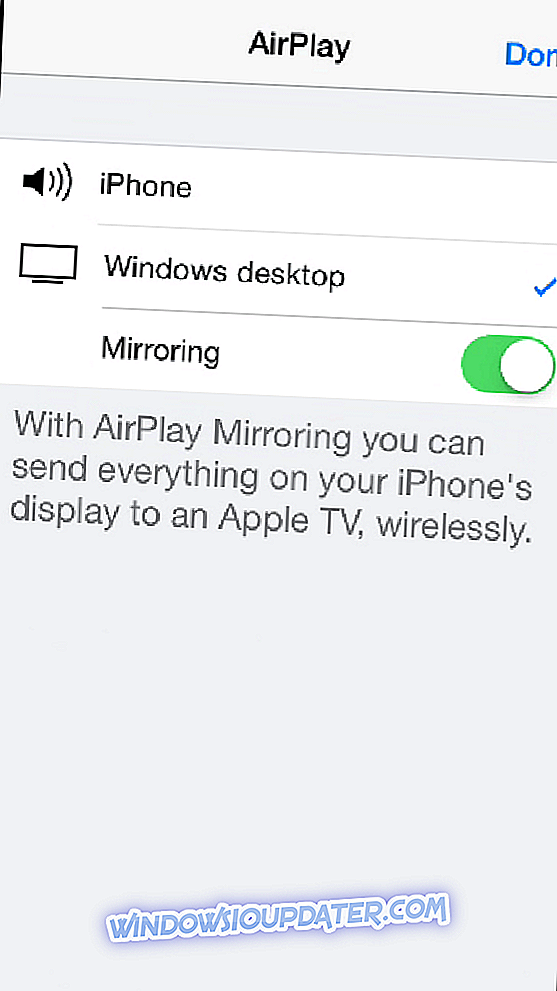
- Wählen Sie nun die Option Spiegelung aus, um sie einzuschalten (grüne Markierungen sind aktiviert).
- Drücken Sie die Fertig- Taste, um die Einstellungen zu speichern.
- Öffnen Sie das LonelyScreen-Fenster erneut. Jetzt wird Ihr Apple iPhone oder iPad angezeigt (siehe unten).

- Sie können Ihr iPhone oder iPad auch mit LonelyScreen aufnehmen. Drücken Sie die rote Starttaste, um die Anzeige aufzunehmen.
- Drücken Sie die Stopp- Taste, wenn Sie fertig sind. Die aufgezeichnete Ausgabe wird automatisch als MP4 in Ihrem Videoordner gespeichert.
Jetzt können Sie die Anzeige Ihres Apple iPad oder iPhone in Windows 10 projizieren! Der Vorteil der Spiegelung von iPhone-Displays mit LonelyScreen besteht darin, dass Sie das Fenster maximieren können.
Dadurch wird das iPhone-Display effektiv erweitert. Es ist auch praktisch zum Aufnehmen von iOS-Videos und zum Aufnehmen von iOS-Screenshots.
Methode 2: Verwenden Sie den iOS Screen Recorder
Es gibt eine weitere App, mit der Sie Ihren iPhone-Bildschirm schnell auf Ihrem Windows 10-Computer spiegeln können. iOS Bildschirmschreiber
können Sie Ihr iPhone spiegeln, um Präsentationen zu liefern, Geschäftsinformationen anzuzeigen, Spielevideos zu teilen und vieles mehr.
Beachten Sie, dass Sie die neuesten iOS-Versionen ausführen müssen, um dieses Tool verwenden zu können.
Laden Sie den iOS Screen Recorder herunter
Es gibt also zwei schnelle Methoden, mit denen Sie Ihren iOS-Bildschirm auf Windows 10 spiegeln können.
ZUGEHÖRIGE POSITIONEN
- Die 5 besten iPhone-Backupsoftware für PCs zum Herunterladen im Jahr 2019
- 5 der besten Software zum Übertragen von Dateien vom PC auf das iPhone mit [+ Bonus]
- Fix: Windows 10 stellt keine Verbindung zum WLAN-Hotspot des iPhone her
Anmerkung des Herausgebers: Dieser Beitrag wurde ursprünglich im Dezember 2016 veröffentlicht und wurde seitdem aus Gründen der Aktualität und Genauigkeit aktualisiert.


